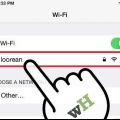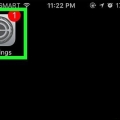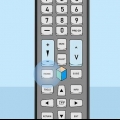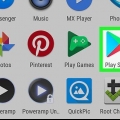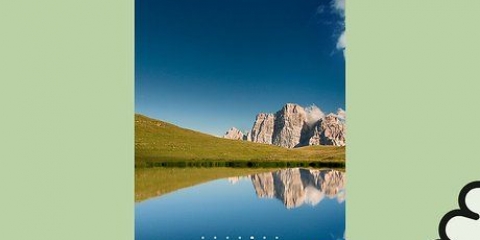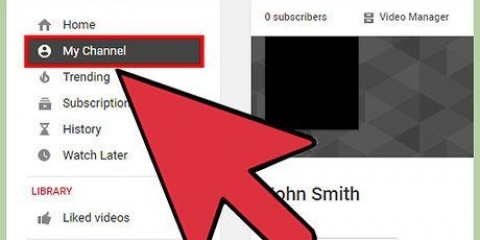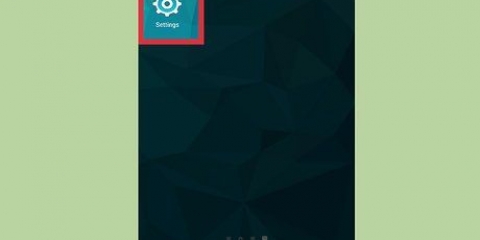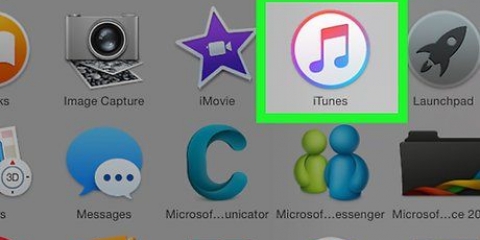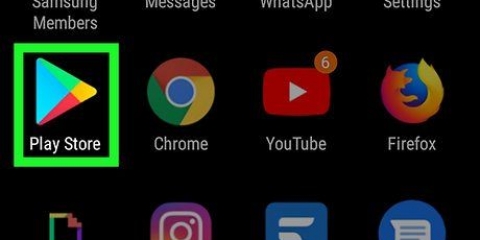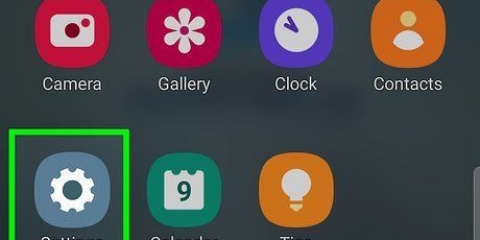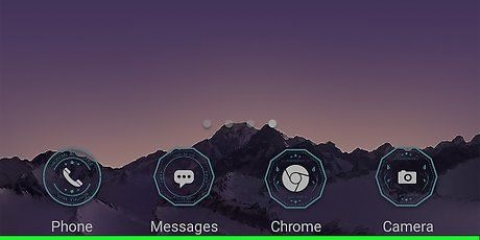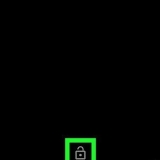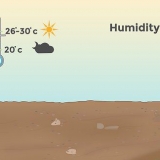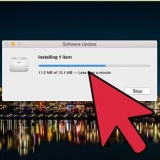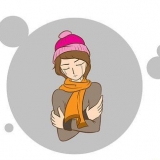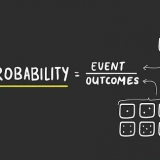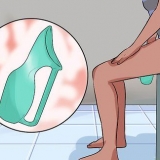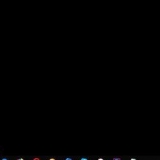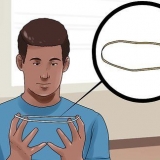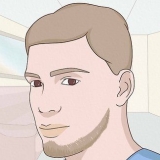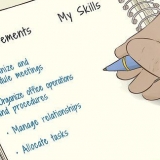As die toepassing nie gratis is nie, kan u die prys van die toepassing hier sien. Sodra die toepassing afgelaai is, kan u `Open` kies om die toepassing direk vanaf sy bladsy oop te maak.



















Jy kan ook na "Soek" blaai, die gebruikershandleiding tik en die naam van `n toepassing tik om spesifiek daarvoor te soek. Deur die `Kategorie`-oortjie te kies, sal jy verskillende kategorieë toepassings sien.

In die geval van `n betaalde toepassing, wys hierdie knoppie die prys van die toepassing. Betaalde programme kan dalk vir jou Apple ID-wagwoord vra. 
As jy dit nog nie het nie, sal jy die invoer moet aanpas om jou Fire Stick te gebruik. As jou TV nie aan die internet gekoppel is nie, kan jy nie programme byvoeg nie. 




Jy sal die prys van die toepassing sien in plaas van `Kry`, as die toepassing nie gratis is nie. Op ouer weergawes van die Amazon Fire TV kan "Kry" vervang word met "Laai af" of "Installeer".
Voeg toepassings by 'n slim-tv
Inhoud
Hierdie instruksie sal jou wys hoe om `n slim-TV-toepassing van jou slim-TV se toepassingwinkel af te laai.
Trappe
Metode 1 van 5: Op Samsung Smart TV`s

1. Skakel jou TV aan. Neem asseblief kennis dat jou TV aan die internet gekoppel moet wees om toepassings af te laai.

2. Druk die knoppie op jou afstandbeheerTuis. Op sommige afstandbeheerders het hierdie knoppie `n prentjie van `n huis.

3. Kiestoepassings en druk die `Select`-knoppie. Gebruik die pyltjiesleutels op jou afstandbeheer om eers af te blaai na `Toepassings`, gebruik dan die veelkleurige `Kies`-knoppie om dit te doen.

4. Kies `n toepassingkategorie. Aan die bokant van die TV-skerm sal jy oortjies soos `Nuut` en `Gewild` sien, sowel as `n `Soek`-oortjie heel bo regs op die skerm.
Jy kan die `Soek`-oortjie gebruik om programme op naam te vind.

5. Kies `n toepassing om af te laai. Dit sal jou na die toepassing se bladsy neem.

6. Kiesinstalleer en druk die `Select`-knoppie. Hierdie knoppie is onder die naam van die toepassing. Sodra jy `Installeer` kies, sal die toepassing begin aflaai.
Metode 2 van 5: Op LG Smart TV`s

1. Skakel jou TV aan. Onthou dat jou TV aan die internet gekoppel moet wees om toepassings af te laai.

2. Druk die knoppie op jou afstandbeheerSLIM. Dit sal jou na die tuisblad neem.

3. Kies die profielikoon. Dit is die ikoon in die vorm van `n persoon, regs bo op die skerm.

4. Voer jou LG-rekeninginligting in en kiesMeld aan. Jou rekeningbesonderhede sluit jou e-posadres en jou wagwoord in.

5. Rollees op op jou TV-afstandbeheer. Dit laat die tuisblad na regs blaai en jy kan die verskillende toepassingkategorieë sien.

6. Kies `n toepassingkategorie. Op die tuisblad is verskeie kaarte met kategoriename (bv. `GAME WORLD`) in die boonste linkerhoek. As jy `n kategorie kies, kan jy die geassosieerde toepassings sien.

7. Kies `n toepassing om af te laai. Dit sal jou na die toepassing se bladsy neem.

8. Kiesinstalleer. Hierdie knoppie is direk onder die titel van die toepassing.
Jy sal die prys hier sien in plaas van `Installeer`, as die toepassing nie gratis is nie.

9. KiesOK as gevra word. Dit sal begin om die toepassing te installeer. Sodra die aflaai voltooi is, kan jy die `Begin` kies, waar voorheen die `Installeer`-knoppie was om die toepassing te begin.
Metode 3 van 5: Op Sony Android Smart TV`s

1. Skakel jou TV aan. Neem asseblief kennis dat jou TV aan die internet gekoppel moet wees om toepassings af te laai.

2. Druk die knoppie op jou afstandbeheerTUIS. Dit sal jou na jou TV se tuisblad neem.

3. Rollees af na die `Toepassings`-afdeling. Doen dit deur af op jou afstandbeheer se raakskerm te swiep.

4. Kieswinkel en tik op die raakskerm van die afstandbeheer. `Store` is die veelkleurige ikoon van die Google Play Winkel heel links van die `Toepassings-afdeling`.

5. Blaai deur die toepassings. Jy kan regs swiep om die toepassings in die `Vermaak`-oortjie te sien of afvee om `n meer spesifieke toepassingkategorie te kies, soos `Afstandbeheerspeletjies`.
Jy kan ook op swiep om die vergrootglas te kies. Voer dan `n soekterm in.

6. Kies `n toepassing om af te laai en tik op jou afstandbeheer. Dit sal jou na die toepassing se bladsy neem.

7. KiesINSTALLEER en tik op die afstandbeheer. Hierdie opsie is onder die naam van die toepassing.
As die toepassing nie gratis is nie, sal jy eerder die prys hier sien.

8. KiesAANVAAR. Dit is aan die regterkant van die skerm. Deur dit te kies, sal die aflaai van die toepassing na jou TV begin. Wanneer dit klaar is, kan jy `OPEN` kies om direk na die toepassing te gaan
Metode 4 van 5: Op `n Apple TV

1. Skakel jou TV aan. As jou Apple TV die verstekinvoer is, sal jou Apple TV dadelik wakker word.
- Jy het die invoer nodig, as jy dit nog nie het nie, om jou Apple TV te gebruik.
- As jou TV nie aan die internet gekoppel is nie, kan jy programme byvoeg.
- Jy kan nie programme by `n Apple TV voeg as dit `n 3de generasie model of ouer is nie.

2. Kies die App Store en tik op jou afstandbeheer se raakskerm. Die App Store is `n donkerblou toepassing met `n wit `A` van skryfimplemente daarop. Dit sal die App Store oopmaak.
As jy die Apple TV-toepassing op jou iPhone gebruik, moet jy dit eers oopmaak.

3. Blaai deur die toepassings in die App Store. Die App Store sal die `Featured` by verstek laai, waar jy gewilde programme sal sien.

4. Kies `n toepassing wat jy wil aflaai en tik op die afstandbeheer. Dit sal die toepassing se bladsy oopmaak.
As die oortjie `Kategories` sê, moet jy eers `n kategorie kies.

5. KiesINSTALLEER en tik op die afstandbeheer. Hierdie opsie moet in die middel van jou program se bladsy wees. Jou toepassing sal na jou Apple TV afgelaai word.
Metode 5 van 5: Op `n Amazon Fire TV

1. Skakel jou TV aan. As jou Fire Stick op die verstek (of laas gebruik) invoer is, sal dit die Amazon Fire TV se tuisblad oopmaak.

2. Maak die sybalk oop. Om dit te doen, gebruik eenvoudig die linkerkant van die sirkelvormige beheerskakelaar op jou afstandbeheer om links te blaai totdat die sybalk oopmaak vanaf die linkerkant van die skerm.

3. Kiestoepassings en druk die `Select`-knoppie. Dit is die ronde knoppie in die middel van jou beheerskyf. Jy sal `Toepassings` omtrent halfpad onder in die sybalk vind.

4. Kies `n toepassingfilter. Jy kan afrol om byvoorbeeld die `Kollig`-oortjie te kies om die toepassings wat aangebied word te sien, of die `Top gratis`-oortjie om deur die gratis toepassings met die hoogste gradering te blaai.
As jy net deur alle toepassings wil blaai, kies die `Kategorie`-opsie en kies `n kategorie waarin jy belangstel.

5. Kies `n toepassing en druk die `Kies`-knoppie op jou afstandbeheer. Dit sal die toepassing se bladsy oopmaak.

6. Kieskry en druk die `Kies`-knoppie op jou afstandbeheer. Jy behoort "Kry" regs onder op die toepassingikoon te sien. Jou gekose toepassing sal begin aflaai na jou Amazon Fire TV.
Wenke
- Soms verwyder `n stelselopdatering sekere toepassings van jou slim-TV. Jy kan gewoonlik na die toepassingwinkel gaan en dit gratis weer aflaai.
Waarskuwings
- Verskillende modelle van slim-TV`s kan effens verskillende programaflaaiprosedures hê, selfs al kom hulle van dieselfde vervaardiger.
Artikels oor die onderwerp "Voeg toepassings by 'n slim-tv"
Оцените, пожалуйста статью
Soortgelyk
Gewilde